用virtualbox装好red hat之后,我们可以打开ftp服务,ssh这个服务就是自动打开的。现在我们还需要远程桌面的东西。因为现在好多linux不仅仅只需要字符界面,有许多办公软件,如office,版本控制器 svn, clearcase等,oracle安装界面等,都需要图形化的节目。所以我们不仅仅光是telnet或者ssh上Linux就可以了,我们还需要像window那样,需要一个图形界面远程登录系统。linux的图形界面叫什么x window,有gnome,kde等,solaris的是sun java desktop等等。大概的原理就是server端启动服务,client连接服务端,两者通信,好像client端界面就是在server端一样,具体原理,我也不太清楚,大家自己上网搜索吧。
1. 首先我们下载xmanager 3,里面当然是包含有序列号的。里面工具挺多的,有xftp(ftp工具),配置工具,xmanager等等。
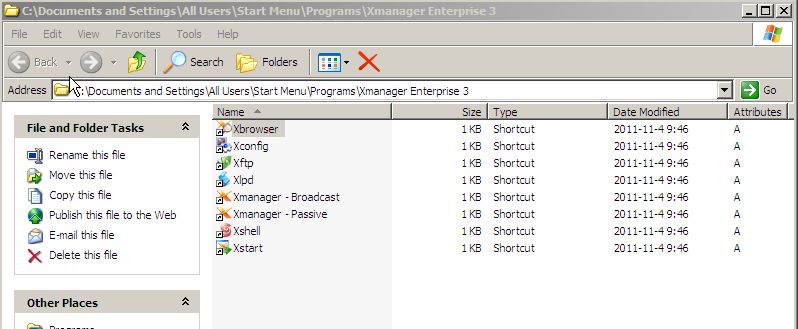
2.修改gnome配置,red hat的节目系统是gnome, 我们需要修改一个配置。
1.修改文件 /usr/share/gdm/defaults.conf
[xdmcp]
Enable=true #允许XDMCP协议远程连接
[security]
AllowRemoteRoot=true #允许root帐户运程登录
红色字可能有些出入,或者叫AllowRoot=true表示root用户也可以登录。
3. 配置生效:
(1)/etc/inittab这个文件中,如果id:3:initdefault,表明是用字符界面,不需要图形界面。那么我们需要敲击以下命令。
2. 启动或重启gdm使更改生效
[root@rac1 ~]# gdm
[root@rac1 ~]# gdm-restart
这是可以看到 virtualbox中的字符界面消失,启动了图形用户界面。
(2)很明显,我们直接让操作系统就是图形界面
让 /etc/inittab中的 id:5:initdefault
(3)配置gdm
首先 cd /etc/gdm/
然后vi gdm.conf
[xdmcp]
Enable=1
根据需要重启--》 输入:reboot命令。
4. 配置客户端。
打开 xbrowser,通常点击 refresh,browser会去自动查找你网络里面一些可以远程登录的计算机。因为这些计算机开放了这些服务嘛,所以可以随便登录,只要有密码。这些计算机被归类为Dynamic(动态的)
如果没有,你可以在彩电 tools-->option,添加你需要登录计算机的IP。
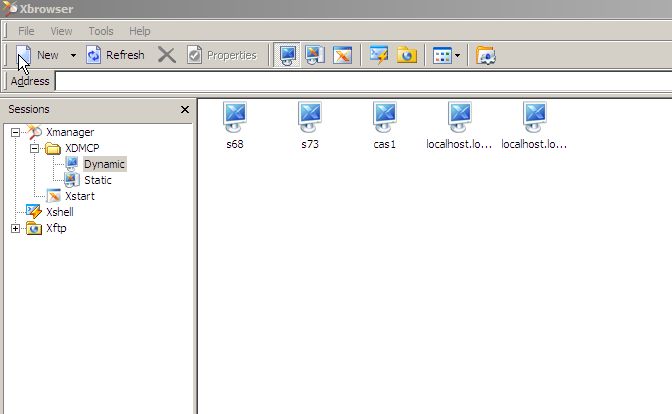
如下面的图:我添加一个172.19.66.68,刷新一下,Dynamic里面会出现个叫“S68"的计算机。
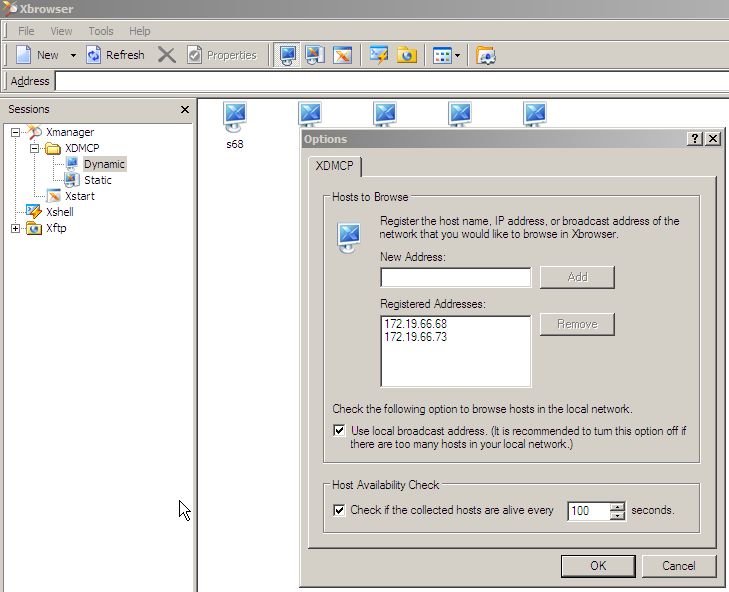
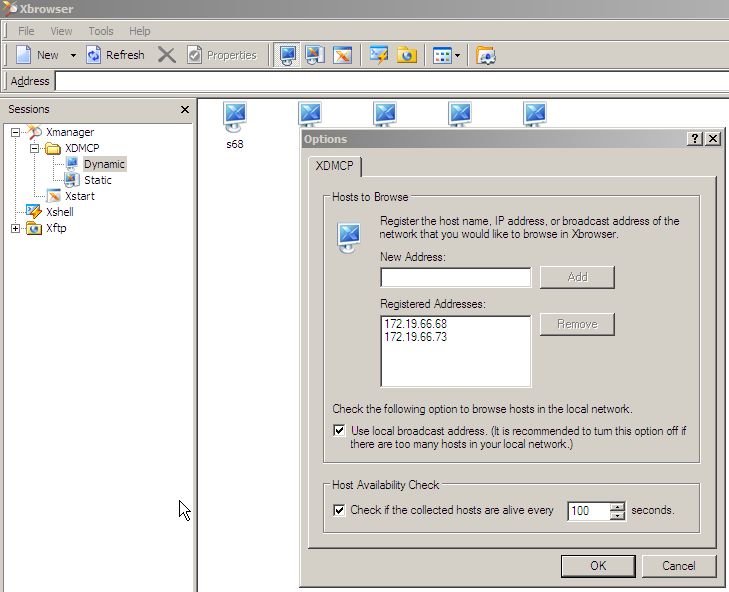
我虚拟机的地址是172.19.148.170,我添加一个,刷新,可以看到有这个计算机,就可以登录的。
(2)还有一种方法是静态的,我也搞不懂静态和动态有什么区别,感觉没什么区别,鼠标右键,添加。配置,如下图:
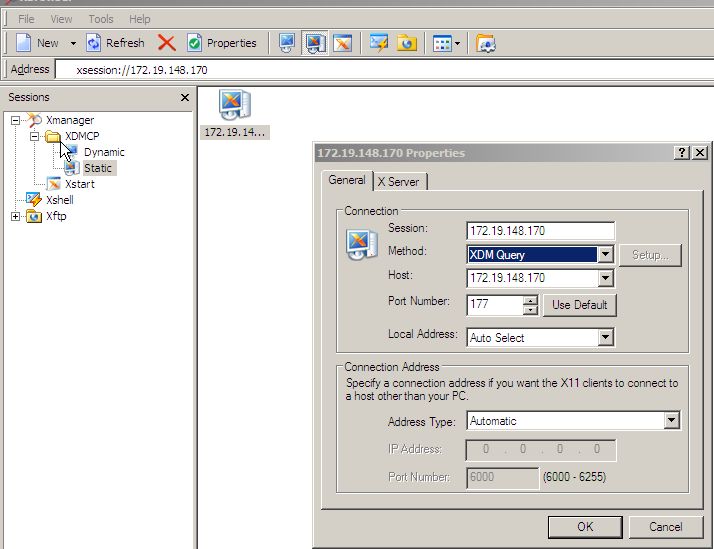
method 选择 XDM query,不能选择 secure XDMCP (因为上面/usr/share/gdm/defaults.conf中的[xdmcp]
Enable=true #允许XDMCP协议远程连接,我以为server和client端用的是xdmcp协议,其实不是的,反正我试验了不行),端口是177(默认的)
然后连接,就可以连接上了。







 本文详细介绍了如何使用VirtualBox在Red Hat系统上安装并配置图形界面远程桌面环境,包括安装XManager3,修改Gnome配置文件以启用远程连接,以及设置图形界面启动方式和配置客户端进行远程登录。
本文详细介绍了如何使用VirtualBox在Red Hat系统上安装并配置图形界面远程桌面环境,包括安装XManager3,修改Gnome配置文件以启用远程连接,以及设置图形界面启动方式和配置客户端进行远程登录。
















 385
385

 被折叠的 条评论
为什么被折叠?
被折叠的 条评论
为什么被折叠?








